Wie Bekommt Man Anmelde Daten Auf Anderen Router
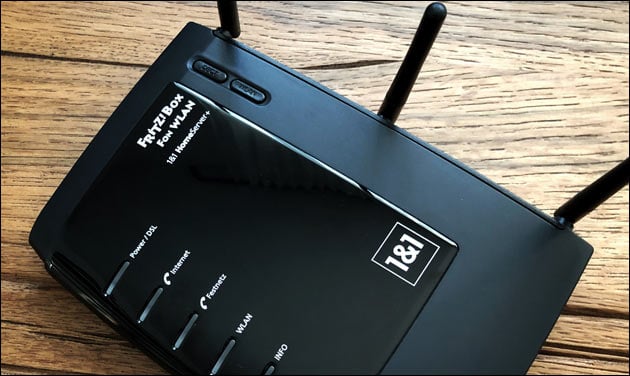
Wenn die Fritzbox von dem Internet-Anbieter stammt, hat sie in manchen Fällen statt der richtigen Fritz!Box Firmware eine etwas andere Software aufgespielt bekommen, die in der Regel weniger Funktionen hat oder einfacher zu bedienen sein soll. Um dieses "Branding" zu entfernen, lässt sich die Software aber recht einfach zurücksetzen und die originale Fritzbox Software installieren: Damit kann man die vorher fehlenden Funktionen dann freischalten.
Darf man das? Bei einer selbst gekauften Fritzbox spricht nichts dagegen, andernfalls sollte man in die AGB des Internetproviders schauen, ob man die Fritzbox freischalten und das Provider-Branding entfernen darf, da unter Umständen die Garantie erlischt. Aber keine Sorge: Es ist kein Hardware-Eingriff in den Router nötig, alle Befehle zum Reset lassen sich per Software übertragen.
Video: So schaltet man die Fritzbox frei!
Fritzbox freischalten: Vorbereitungen
Um die Fritzbox freischalten zu können, braucht man natürlich eine AVM Fritz!Box, die mit einem Provider-Branding versehen ist. Bei unserem Modell von 1&1 sieht man das Branding auch von außen: Statt dem sonst roten Gehäuse der Fritzbox kommt der "1&1 Homeserver" genannte Router in schickem schwarz, Router von Unitymedia sind meist blau.
Außerdem braucht man ein Programm, dass die Fritzbox vorbereitet: Dazu hilft ein Recovery-Image von der AVM Webseite. Wichtig: Wir wollen das Image nicht aufspielen, sondern nur die Verbindung herstellen, darum müssen wir absichtlich eine nicht passende Version wählen: Für unser Fritzbox 7270 hilft zum Beispiel der Download des Recovery Images für die Fritzbox 7490.
PC und Fritzbox verbinden
Zusätzlich zu der Fritzbox braucht man einen Computer (wir haben die Fritzbox unter Windows von dem Branding befreit) und ein Netzwerk-Kabel. Wenn auf der Fritzbox wichtige Einstellungen gespeichert sind, sollte man diese exportieren, einen angemeldeten Datenträger muss man zunächst über die Fritzbox-Oberfläche sicher entfernen. Danach wird die Fritzbox wird durch Ziehen des Stromkabels ausgeschaltet und mit dem Computer verbunden.
Feste IP Adresse vergeben
Der PC, der mit der Fritzbox verbunden ist, braucht jetzt eine feste IP Adresse. Die Fritzbox meldet sich nach dem Neustart mit der Adresse "192.168.178.1" (wenn das nicht in den Einstellungen geändert wurde), der PC bekommt daher die nächstfolgende Adresse zugewiesen: "192.168.178.2". Als "Subnetz" vergibt man die Adresse "255.255.255.0". Dies lässt sich in den Windows-Netzwerkeinstellungen angeben – wie, zeigen wir in diesem Artikel!
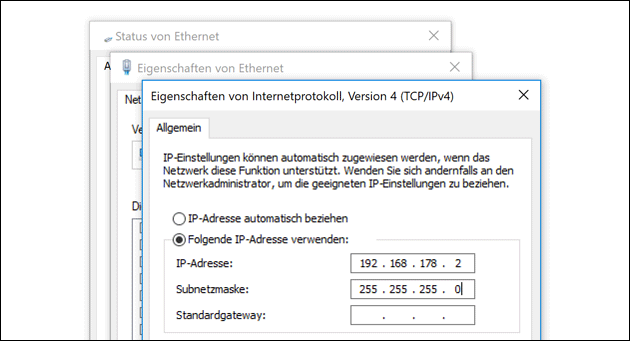
Hat der PC die feste IP Adresse zugewiesen bekommen, kann man die Fritzbox mit dem Strom verbinden und starten. Auf dem PC öffnet man jetzt die DOS Eingabeaufforderung, indem man "cmd" in das Suchfeld eingibt. Unter älteren Windows-Versionen klickt man auf "Start" » "Ausführen" und gibt hier "cmd" ein.
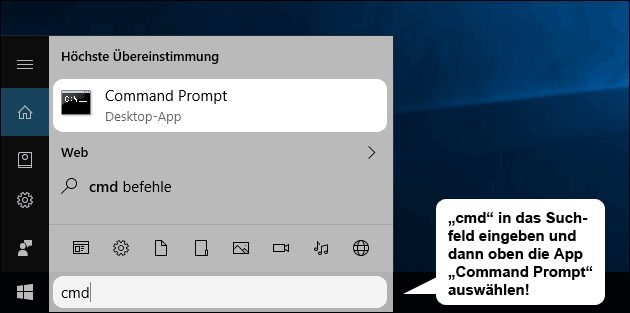
An der Fritzbox anmelden
Nun startet man das heruntergeladene Recovery Programm, das nach wenigen Schritten abbricht, weil die Software nicht kompatibel ist. Die Verbindung zur Fritzbox ist aber hergestellt: jetzt kann man sich bei der Fritz.box anmelden. Diesmal allerdings nicht wie sonst üblich per Browser, sondern über das FTP Protokoll aus der Kommandozeile. Dazu gibt man diesen Befehl ein:
FTP 192.168.178.1
Der Router verlangt anschließend einen Benutzernamen und ein Passwort, damit man sich verbinden kann, das sieht dann so aus:
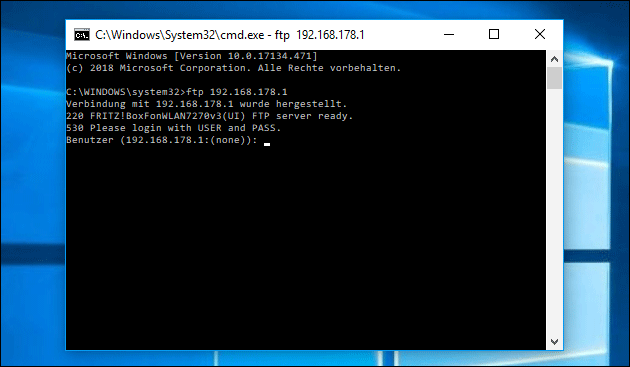
Sowohl der User als auch das Passwort lautet "adam2", kleingeschrieben und ohne Anführungszeichen. Hat das Anmelden geklappt, sollte ein Hinweis erscheinen, dass man sich erfolgreich eingeloggt hat: Jetzt kann man die AVM Firmware aktivieren und damit die fehlenden Funktionen im Router freischalten.
Fehler "530 Login incorrect"?
Wenn das Passwort "adam2" nicht funktioniert und man die Fehlermeldung 530 Login incorrect bekommt, zeigen wir unten, wie man sich trotzdem anmelden kann!
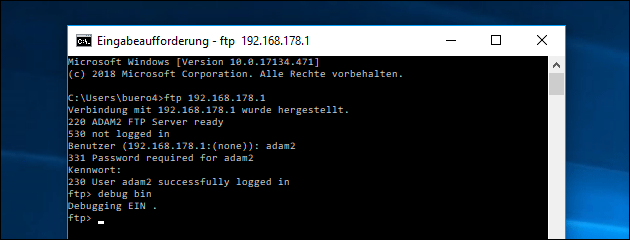
Branding entfernen und AVM Firmware aktivieren
Um die eigentliche Firmware des Routerherstellers AVM zu aktivieren, muss man in den "Debüt Modus" wechseln. Dazu gibt man diesen Befehl ein:
debug bin
Jetzt lässt sich in den meisten Fällen direkt die AVM Firmware aktivieren und damit das Branding des Internetproviders entfernen – dazu gibt man diesen Befehl ein:
quote SETENV firmware_version avm
Erscheint der Fehler "500 'SETENV firmware_version avm': command not understood", muss mann sich neu anmelden und braucht dazu ein kleines Programm, das die Fritzbox zunächst erkennen muss. Wie man den Fehler umgeht, zeigen wir weiter unten!
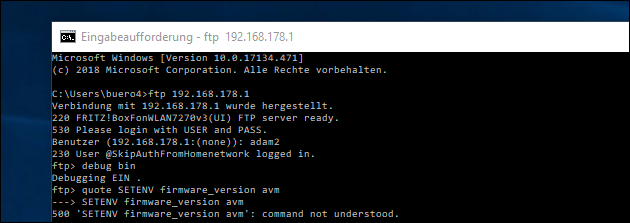
Hat das Aktivieren der Original-Firmware geklappt, kann man die Fritzbox mit diesem Befehl neustarten, um die neue Firmware zu aktivieren:
quote reboot
Wenn das trotzdem nicht funktioniert und eine andere Fehlermeldung kommt, lässt sich die Fritzbox trotzdem noch freischalten. Dazu muss man dann hintereinander diese Befehle eingeben und jeweils mit Enter abschließen:
-
quote GETENV provider
-
quote UNSETENV provider
-
quote SETENV firmware_version avm
-
quote reboot
Hierbei wird zunächst der in dem Router gespeicherte Provider-Name gelöscht, damit sich die AVM Firmware später installieren lässt. Nach dem Reboot sollte die Original-Software ohne Branding dann wiederhergestellt sein, so dass man sich an der FritzBox wieder anmelden kann und die neuen Funktionen freigeschaltet bekommt.
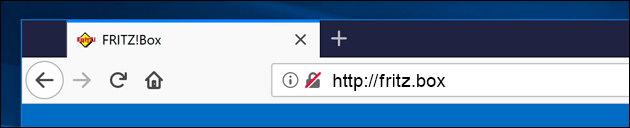
Fehler "530 Login incorrect"
Wenn das Passwort "adam2" für den FTP User adam2 nicht funktioniert, meldet die Fritzbox beim Login-Versuch den folgenden Anmelde-Fehler:
530 Login incorrect.
Anmeldung fehlgeschlagen.
Das Passwort ist aber richtig: Der Fehler kommt in der Regel daher, dass ein Kennwort für die Benutzeroberfläche der Fritzbox vergeben wurde. Normalerweise ist das aus Sicherheitsgründen auch sinnvoll, blockiert aber hier die Anmeldung. Wenn man das Passwort noch weiß, kann man sich bei der Fritzbox anmelden und in den Sicherheitseinstellungen das Passwort deaktivieren.
Kennt man das Passwort nicht mehr, kann man die Fritzbox auch auf die Werkseinstellungen zurücksetzen: Gibt es dann kein Passwort mehr, um die Fritzbox Einstellungen zu öffnen, sollte auch die FTP Anmeldung ohne den Fehler "530 Login incorrect" wieder funktionieren.
Fehler "500: command not understood"
Meldet die Fritzbox nach einem erfolgreichen Login den Fehler "500 'SETENV firmware_version avm': command not understood.", gibt es ebenfalls ein Problem mit dem Anmelden: In der Regel hatte die Fritzbox für den Benutzer "adam2" dann gar kein Passwort verlangt und man konnte sich ohne Passwort anmelden: Dann hat man aber nicht die Berechtigung, um die Einstellungen zu ändern.
Hier hilft ein einfacher Trick, um sich trotzdem mit Benutzername und Passwort anzumelden und danach die Einstellungen zu ändern, ohne dass der Fehler 'command not understood' erscheint. Das passiert nämlich vor allem dann, wenn man nicht zunächst mit einem Recovery Image die Verbindung zur Fritzbox hergestellt hatte.
Auf der AVM Webseite muss man dafür ein Fritzbox Recovery-Programm herunterladen, das allerdings nicht für die eigene Fritz!box
passen darf. Besitzt man eine Fritzbox 7020, bei der man das Branding entfernen möchte, hilft zum Beispiel der Download des Recovery Images für die Fritzbox 7490.
Nach dem Starten der Exe Datei muss man zunächst die Fritzbox vom Strom trennen und kurz darauf wieder verbinden. Der PC sollte währenddessen per Lan Kabel angeschlossen sein. Das Programm erkennt die Fritzbox, merkt aber, dass die Modellnummer nicht stimmt und bricht ab: Jetzt kann man sich, ohne das Fenster zu schließen, per FTP mit der Fritzbox verbinden und anschließend das Branding entfernen, indem man die originale AVM Firmware aktiviert.
Wie Bekommt Man Anmelde Daten Auf Anderen Router
Source: https://www.computerhilfen.de/info/fritzbox-freischalten-branding-entfernen-z-b-beim-11-home-server.html
Posted by: acunaourst1985.blogspot.com

0 Response to "Wie Bekommt Man Anmelde Daten Auf Anderen Router"
Post a Comment